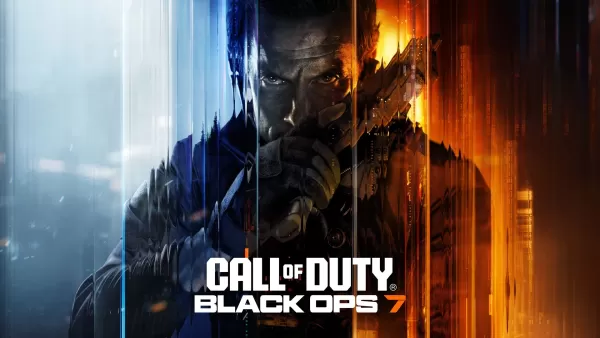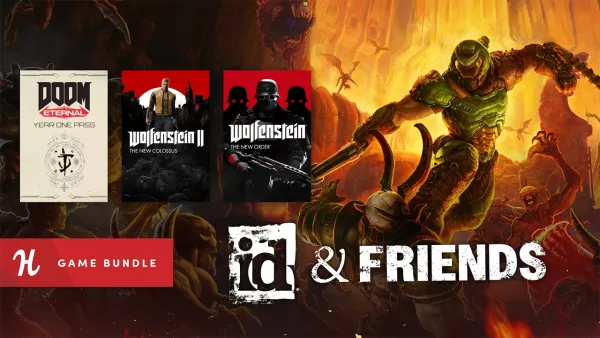빠른 링크
Exile 2의 도전적인 엔드 게임의 경로로 뛰어 들어가는 사람이라면 누구나 적절한 전리품 필터를 설정하는 것이 필수적입니다. 이 필터는 스크린 내 혼란을 정리하여 매핑 세션을보다 즐겁게 만들 수있을뿐만 아니라 가장 관련성이 높은 항목 만 강조하여 게임 플레이를 향상시켜 관련없는 방울을 통과하는 번거 로움을 저장합니다.
망명 1의 경로에서 효과로 유명한 FilterBlade는 이제 POE 2를 지원하도록 업데이트되었습니다. 다음은 기능을 활용하는 방법에 대한 단계별 안내서입니다.
망명 경로에서 필터 블레이드 전리품 필터를 설정하는 방법 2
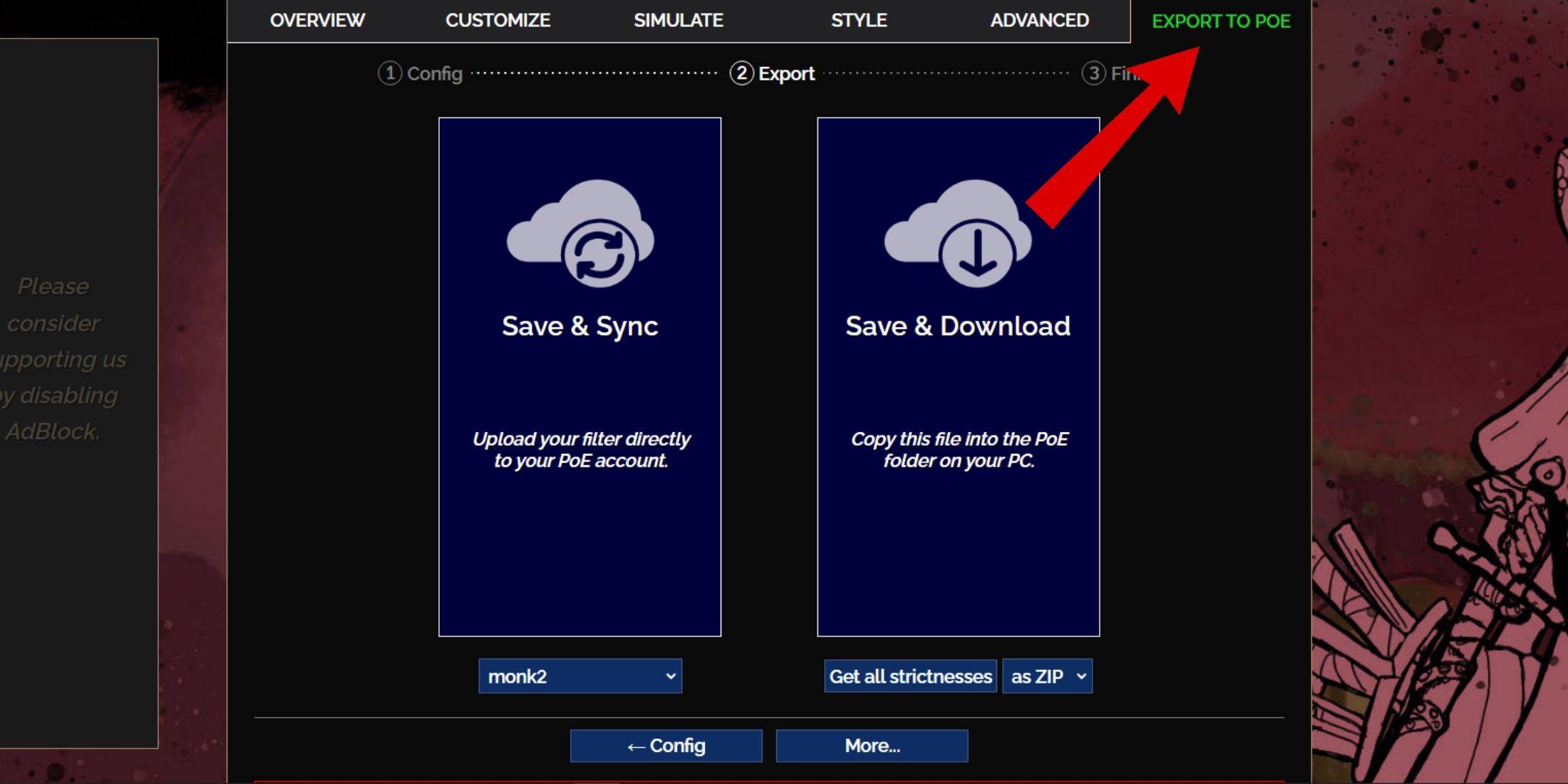
- 필터 블레이드 웹 사이트를 방문하여 시작하십시오.
- 사용 가능한 옵션에서 POE 2를 선택하십시오.
- 기본 NeverSink 전리품 필터가 자동으로 선택됩니다.
- 제공된 슬라이더를 사용하여 엄격함 수준을 조정하십시오 (나중에 자세한 내용).
- 오른쪽 상단에 위치한 'Poe로 내보내기'탭으로 이동하십시오.
- 원하는대로 필터의 이름을 지정하십시오.
- 오른쪽 하단에서 '동기화'또는 '다운로드'사이를 결정하십시오.
- Save & Sync는 필터 블레이드 전리품 필터를 POE 2 계정에 직접 통합하여 필터의 저자가 변경함에 따라 자동 업데이트를 보장합니다.
- 저장 및 다운로드를 사용하면 컴퓨터에 파일을 저장할 수 있으며 여러 동기화없이 또는 새 캠페인이 시작될 때 다양한 엄격함 수준을 비교하는 데 유용합니다.
- POE 2를 시작하고 옵션 메뉴에 액세스 한 다음 게임 설정으로 이동하십시오.
- 동기화를 선택하면 항목 필터 드롭 다운에서 새로 동기화 된 필터 블레이드를 선택하십시오.
- 다운로드를 선택한 경우 드롭 다운 옆의 폴더 아이콘을 사용하여 다운로드 한 필터를 찾아 선택하십시오.
축하해요! 필터 블레이드 전리품 필터는 이제 POE 2에서 활성화되었습니다.
어떤 전리품 필터 엄격함을 선택해야합니까?
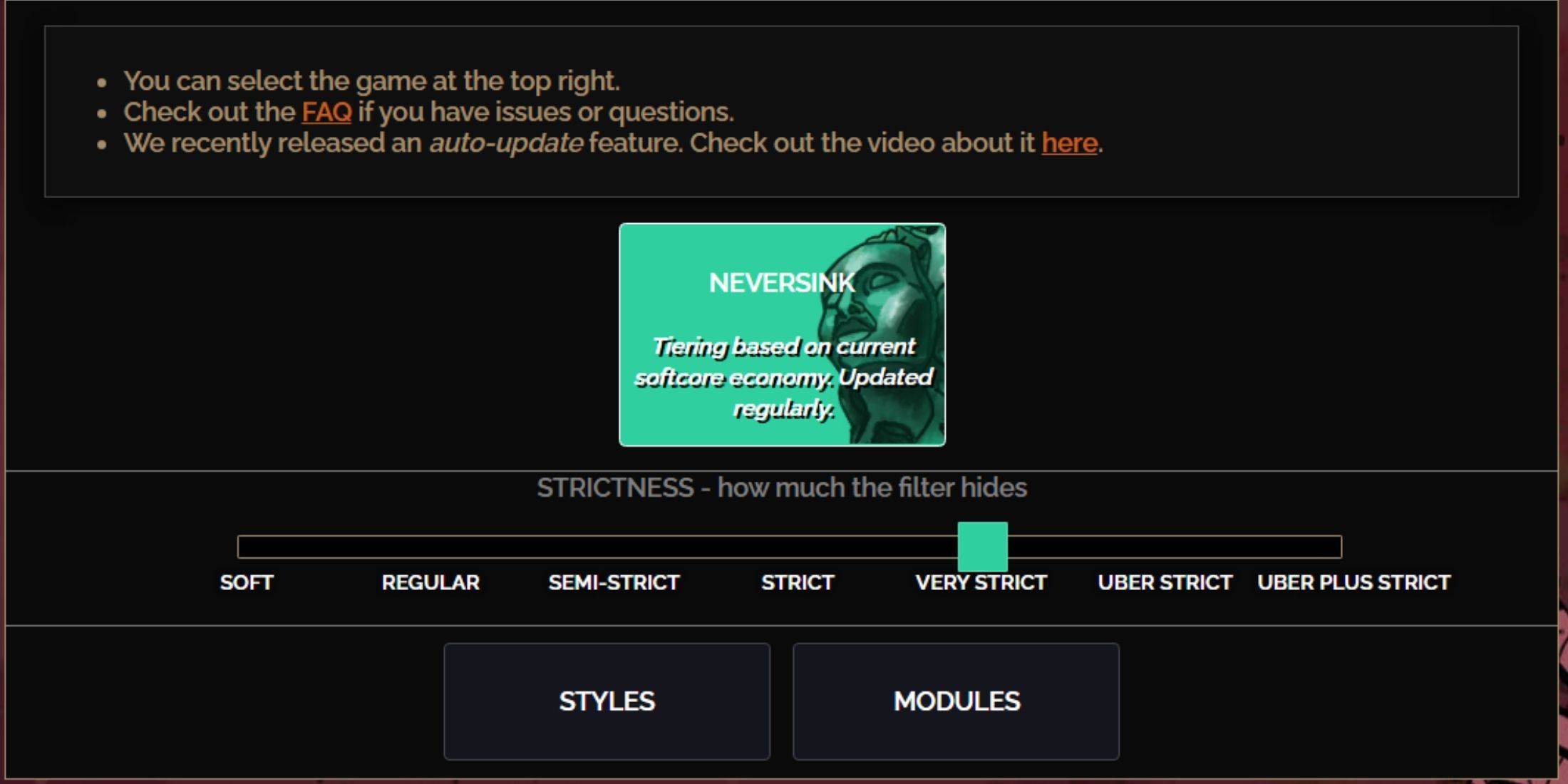
NeverSink Filterblade Preset은 7 가지 엄격한 레벨을 제공하며, 각각 POE 2를 통한 여정의 여러 단계에 맞게 조정됩니다. 처음부터 올바른 레벨을 선택하는 것은 게임 내에서 볼 수있는 항목에 영향을 미치므로 중요합니다. 항상 예외로 미세 조정할 수 있지만 올바른 엄격함으로 시작하면 미래의 두통을 방지합니다.
| 엄밀 | 효과 | 가장 좋습니다 |
|---|---|---|
| 부드러운 | 귀중한 재료와 품목을 강조 표시하면 숨겨져 있지 않습니다. | 행위 1-2 |
| 정기적인 | 제작 잠재력 또는 판매 가치가없는 품목 만 숨 깁니다. | 행위 3 |
| 반 강도 | 잠재력이 낮거나 값이 제한된 항목을 숨 깁니다. | 법 4-6 |
| 엄격한 | 높은 이직없이 대부분의 항목을 숨 깁니다. | 조기 매핑 (웨이 스톤 티어 1-6) |
| 매우 엄격합니다 | 저가의 희귀 품목, 제작베이스 및 웨이 스톤 티어 1-6을 숨 깁니다. | 중간 ~ 늦은 매핑 (Waystone Tier 7+) |
| Uber 엄격한 | 거의 모든 비 계층 희귀 품목, 제작베이스 및 웨이 스톤 티어 1-13을 숨 깁니다. 완전한 통화에 중점을 둡니다. | 늦은 매핑 (Waystone Tier 14+) |
| 우버 플러스 엄격한 | 귀중한 통화를 제외한 모든 것을 숨기고 높은 수익률 RARES/FILIQUES를 숨 깁니다. 또한 웨이 스톤 티어 1-14를 숨 깁니다. | 울트라 엔드 게임 매핑 (Waystone Tier 15-18) |
두 번째 또는 세 번째 캠페인 실행을 시작하는 플레이어의 경우 반 강도 수준으로 시작하는 것이 좋습니다. 새로운 신선한 리그의 경우 모든 항목이 진행하기에 중요한 곳, 특히 SSF (Solo Self-Found) 시나리오에서 부드럽거나 규칙적인 엄격함을 선택합니다.
항상 하이라이트 키 (Alt on PC)를 사용하여 필터에 숨겨진 항목을 일시적으로 볼 수 있습니다. FilterBlade는 강조 표시 될 때 이러한 항목 이름의 크기를 거의 보이지 않게 줄여서 깨끗한 맵보기를 보장합니다.
POE 2에서 필터 블레이드 전리품 필터를 사용자 정의하는 방법
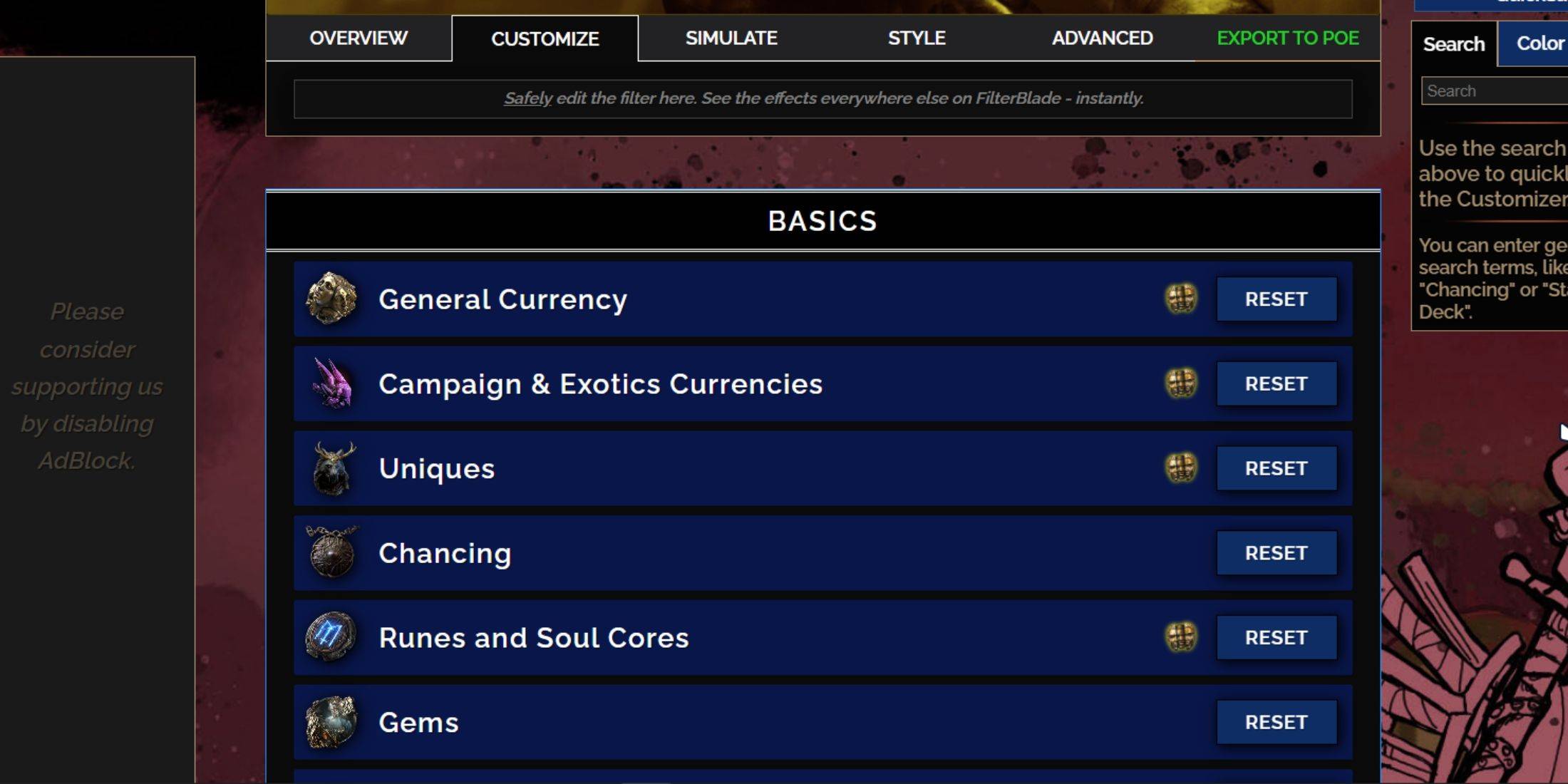
FilterBlade의 강점은 사용자 친화적 인 사용자 정의 옵션에 있으며 복잡한 코드로 다이빙하지 않고 전리품 필터를 조정할 수 있습니다.
FilterBlade에서 사용자 정의 탭을 사용하는 방법
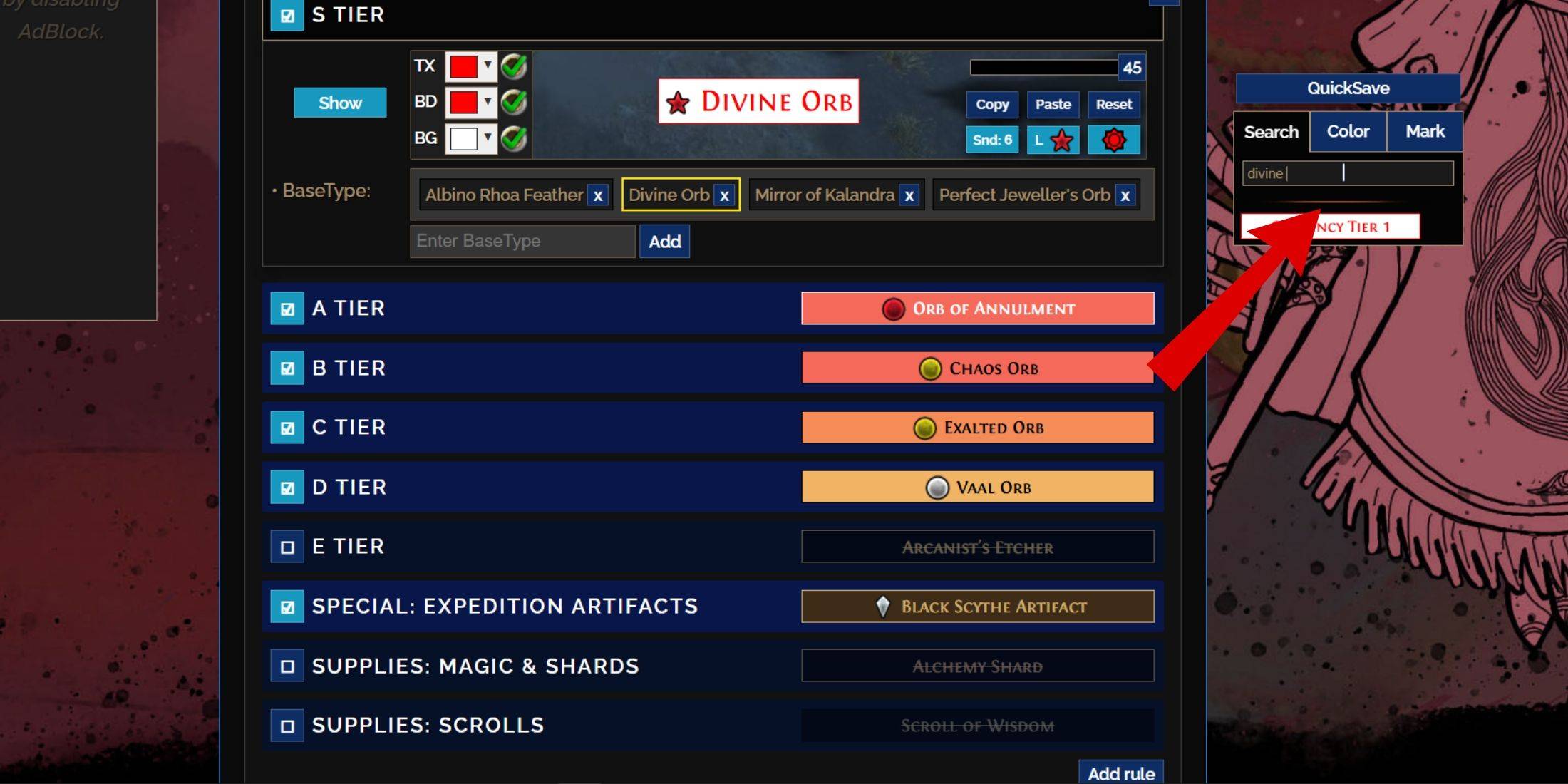
자세한 사용자 정의는 개요 옆의 'Customize'탭으로 이동하십시오. 여기에서는 탐색의 용이성을 위해 분류 및 하위 분류 된 POE 2의 가능한 모든 하락의 포괄적 인 목록을 찾을 수 있습니다.
예를 들어, 떨어질 때 신성한 구의 외관을 수정하려면 오른쪽의 검색 막대에 "신성한 구"를 입력하십시오. 이렇게하면 S Tier General Currency 탭으로 안내하여 즉시 미리보기를 사용하여 Divine Orb의 시각적 표현의 다양한 측면을 조정할 수 있습니다.
항목이 떨어지는 소리를 미리 보려면 게임 내 쇼케이스 아이콘을 클릭하십시오.
필터 블레이드에서 색상과 사운드를 변경하는 방법
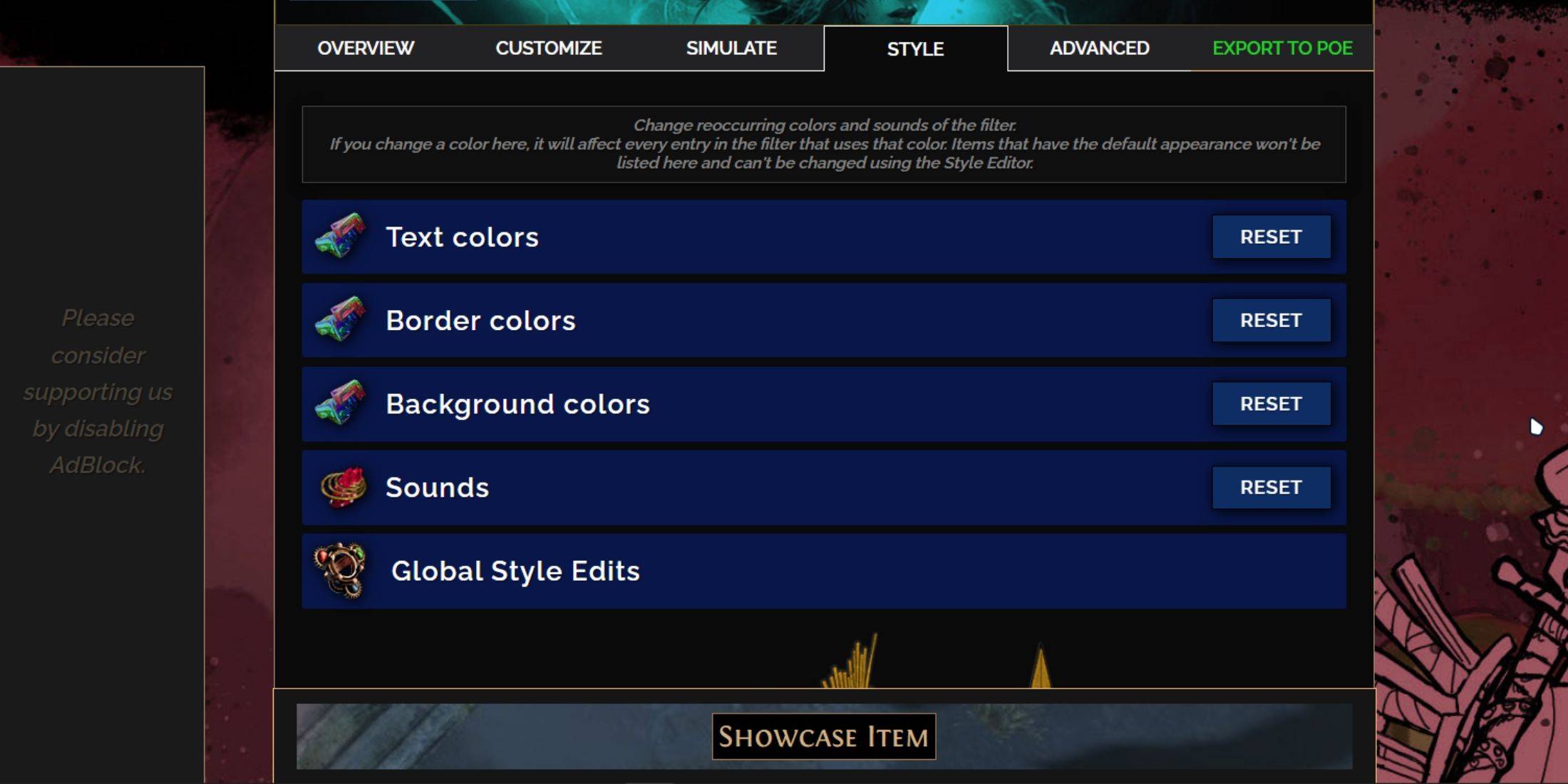
개별 항목 조정 또는 소규모 그룹의 경우 '사용자 정의'탭을 사용하십시오. 더 넓은 필터 전체의 변경을 보려면 'Styles'탭을 방문하십시오. 여기에서 삭제 된 항목의 텍스트, 테두리 및 배경 모양과 귀중한 드롭의 오디오 신호를 변경할 수 있습니다.
게임 내에서 항목이 어떻게 나타나는지에 대한 즉각적인 시각적 피드백을 통해 색상 변경은 간단합니다. 특정 항목 조정의 경우 '사용자 정의'탭을 다시 방문하십시오.
음향 효과의 경우 드롭 다운 메뉴를 사용하십시오. 'Game & Community Sound'에서 'Custom'을 선택하거나 커뮤니티 사운드를 탐색하여 Custom .MP3 파일을 업로드 할 수 있습니다. '재설정'을 선택하여 언제든지 원래 설정으로 되돌릴 수 있다는 것을 알고 실험 해보십시오.
전리품 필터 사용자 정의를 처음 접하는 사람들의 경우 공개 모듈을 실험하는 것이 시작하는 좋은 방법이 될 수 있습니다. 이들은 게임 플레이 경험을 향상시키기 위해 고유 한 시각적 또는 청각 수정을 제공하는 커뮤니티가 만든 사전 설정입니다.